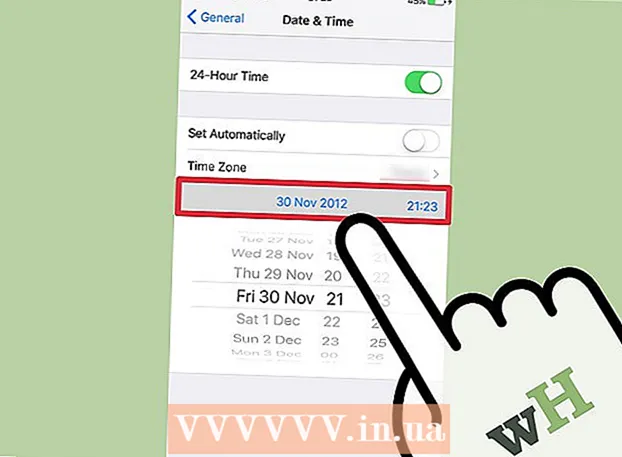نویسنده:
Judy Howell
تاریخ ایجاد:
4 جولای 2021
تاریخ به روزرسانی:
1 جولای 2024
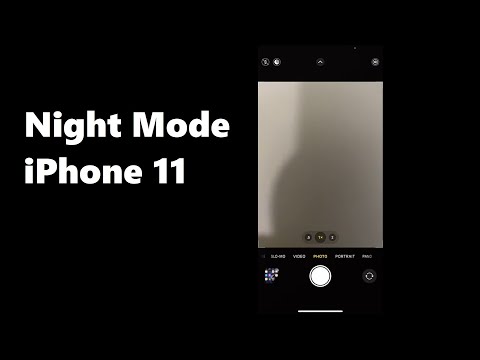
محتوا
وقتی کاملا تاریک است ، حتی کمترین میزان روشنایی در آیفون نیز می تواند بسیار زیاد باشد. بنابراین بسیاری از کاربران آیفون از فیلترهای محافظ خارجی ویژه برای تاریک کردن صفحه یا فرار از زندان در دستگاه استفاده می کنند. اما این اصلاً ضروری نیست ، زیرا از iOS 8 یک حالت شبانه در تنظیمات بزرگنمایی وجود دارد. عملکرد را می توان با سه بار کلیک فعال کرد ، اما یافتن تنظیم عملکرد آسان نیست.
گام برداشتن
روش 1 از 2: حالت شب را تنظیم کنید
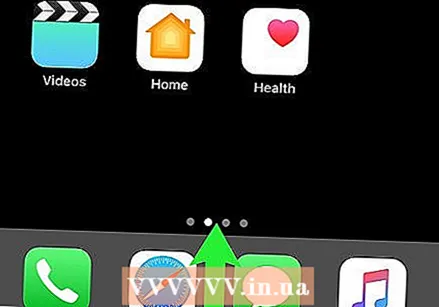 برنامه تنظیمات را باز کنید. روی «عمومی» و سپس «دسترسی» ضربه بزنید.
برنامه تنظیمات را باز کنید. روی «عمومی» و سپس «دسترسی» ضربه بزنید. 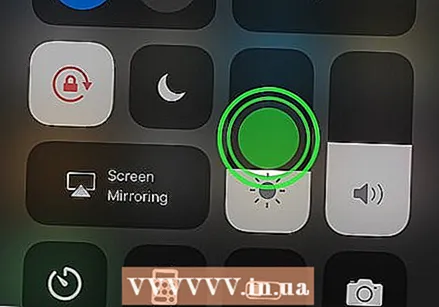 روی برگه "بزرگنمایی" ضربه بزنید.
روی برگه "بزرگنمایی" ضربه بزنید.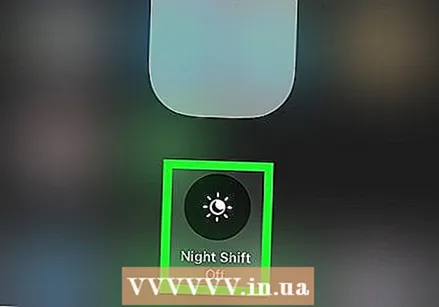 منطقه بزرگنمایی را روی "بزرگنمایی تمام صفحه" تنظیم کنید. به این ترتیب می توانید فیلتر حالت شب را روی تمام صفحه اعمال کنید.
منطقه بزرگنمایی را روی "بزرگنمایی تمام صفحه" تنظیم کنید. به این ترتیب می توانید فیلتر حالت شب را روی تمام صفحه اعمال کنید.  برای فعال کردن عملکرد ، روی دکمه بزرگنمایی ضربه بزنید. اکنون دکمه سبز می شود. ممکن است بلافاصله عملکرد بزرگنمایی قابل مشاهده شود و یک فیلتر اعمال شود ، اما بر مراحل بعدی تأثیر نمی گذارد.
برای فعال کردن عملکرد ، روی دکمه بزرگنمایی ضربه بزنید. اکنون دکمه سبز می شود. ممکن است بلافاصله عملکرد بزرگنمایی قابل مشاهده شود و یک فیلتر اعمال شود ، اما بر مراحل بعدی تأثیر نمی گذارد. - اگر پنجره بزرگنمایی شده است و نمی توانید همه گزینه ها را ببینید ، همزمان با سه انگشت روی صفحه دو بار ضربه بزنید تا دوباره بزرگنمایی کنید.
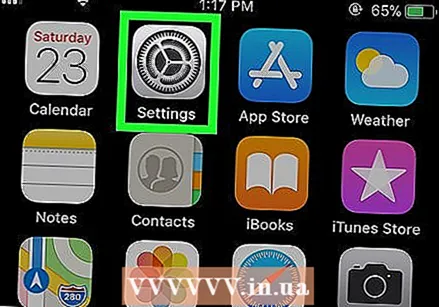 با سه انگشت سه بار روی صفحه ضربه بزنید تا منوی ترجیحی بزرگنمایی باز شود. پشت سر هم سریع ضربه بزنید ، زیرا فقط می تواند دو شیر (بزرگنمایی و کوچک کردن) را ثبت کند یا چیزی را ثبت نکند.
با سه انگشت سه بار روی صفحه ضربه بزنید تا منوی ترجیحی بزرگنمایی باز شود. پشت سر هم سریع ضربه بزنید ، زیرا فقط می تواند دو شیر (بزرگنمایی و کوچک کردن) را ثبت کند یا چیزی را ثبت نکند. 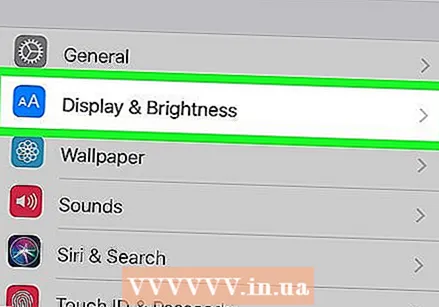 بزرگنمایی خود را خاموش کنید ، مگر اینکه بخواهید بزرگنمایی کنید. این کار را با حرکت دادن نوار لغزشی در پایین پنجره تنظیمات به سمت چپ انجام می دهید.
بزرگنمایی خود را خاموش کنید ، مگر اینکه بخواهید بزرگنمایی کنید. این کار را با حرکت دادن نوار لغزشی در پایین پنجره تنظیمات به سمت چپ انجام می دهید. - اگر گزینه "Hide slider" را مشاهده کردید ، روی آن کلیک کنید تا لغزنده مخفی شود.
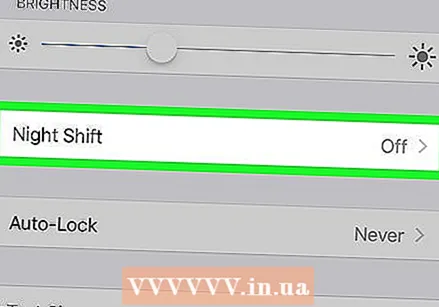 روی «انتخاب فیلتر» در فهرست برگزیده ضربه بزنید ، سپس «نور کم» را انتخاب کنید. اکنون خارج از منو ضربه بزنید تا از منو خارج شوید.
روی «انتخاب فیلتر» در فهرست برگزیده ضربه بزنید ، سپس «نور کم» را انتخاب کنید. اکنون خارج از منو ضربه بزنید تا از منو خارج شوید. 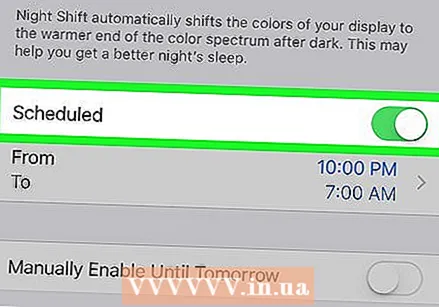 عملکرد "حالت شب" را خاموش کنید. برای خاموش کردن تنظیمات ، یا لغزنده "بزرگنمایی" را در تنظیمات خاموش کنید ، یا "هیچ کدام" را از فهرست "انتخاب فیلتر" انتخاب کنید.
عملکرد "حالت شب" را خاموش کنید. برای خاموش کردن تنظیمات ، یا لغزنده "بزرگنمایی" را در تنظیمات خاموش کنید ، یا "هیچ کدام" را از فهرست "انتخاب فیلتر" انتخاب کنید. - برای فعال کردن و غیرفعال کردن حالت شب ، دستورالعمل های بخش زیر را دنبال کنید.
روش 2 از 2: یک میانبر ایجاد کنید
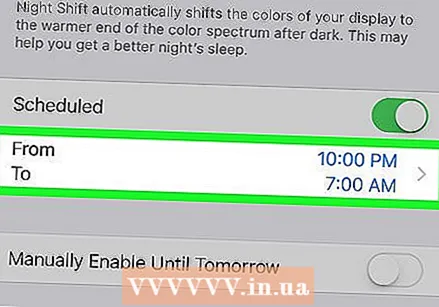 به برنامه "تنظیمات" بروید. می توانید یک میانبر ایجاد کنید تا به راحتی به فیلتر "کم نور" برسید. روی «عمومی» ، سپس «دسترسی» ضربه بزنید ، سپس به پایین بروید و روی «گزینه های سریع دسترسی» ضربه بزنید.
به برنامه "تنظیمات" بروید. می توانید یک میانبر ایجاد کنید تا به راحتی به فیلتر "کم نور" برسید. روی «عمومی» ، سپس «دسترسی» ضربه بزنید ، سپس به پایین بروید و روی «گزینه های سریع دسترسی» ضربه بزنید. 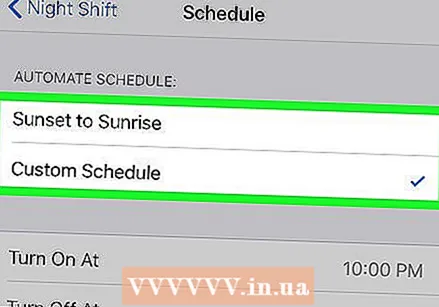 با ضربه زدن روی گزینه "بزرگنمایی" ، بزرگنمایی را اضافه کنید.
با ضربه زدن روی گزینه "بزرگنمایی" ، بزرگنمایی را اضافه کنید.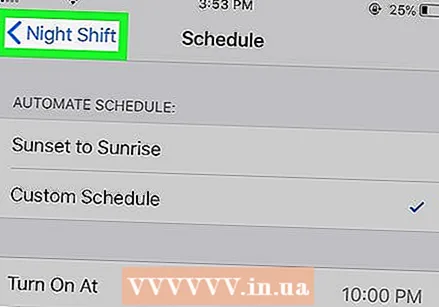 از گزینه سریع استفاده کنید. اکنون می توانید با سه بار کلیک روی دکمه صفحه اصلی حالت شب را روشن و خاموش کنید.
از گزینه سریع استفاده کنید. اکنون می توانید با سه بار کلیک روی دکمه صفحه اصلی حالت شب را روشن و خاموش کنید. - اگر چندین گزینه دسترسی را فعال کرده باشید ، پس از سه کلیک یک منو ظاهر می شود. در این صورت ، روی "بزرگنمایی" ضربه بزنید.
نکات
- هنگامی که حالت بزرگنمایی فعال می شود ، می توانید با دو انگشت کلیک کردن روی پنجره با سه انگشت ، بزرگنمایی و بزرگنمایی کنید. اگر به طور تصادفی بزرگنمایی کنید ، می توانید با سه انگشت دوباره دوبار کلیک کنید تا مجدداً بزرگنمایی کنید.
- اگر کل صفحه سیاه شود ، احتمالاً خیلی بزرگ شده اید. برای بزرگنمایی مجدد ، با سه انگشت دو ضربه سریع بزنید.